© In Green/Shutterstock.com
Em média, o usuário do Gmail recebe 120 novos e-mails diariamente. No entanto, eles leem apenas os e-mails mais importantes, alguns lendo a barra de notificação. Outros e-mails não lidos são enterrados em uma pilha de novos e-mails.
Examinar sua caixa de entrada para acessar e-mails antigos é mais fácil dizer do que fazer. Felizmente, o Gmail permite que você encontre e-mails antigos mais rapidamente, para que você não precise classificar os e-mails um por um. Abaixo estão métodos simples para acessar seus e-mails antigos e não lidos em segundos.
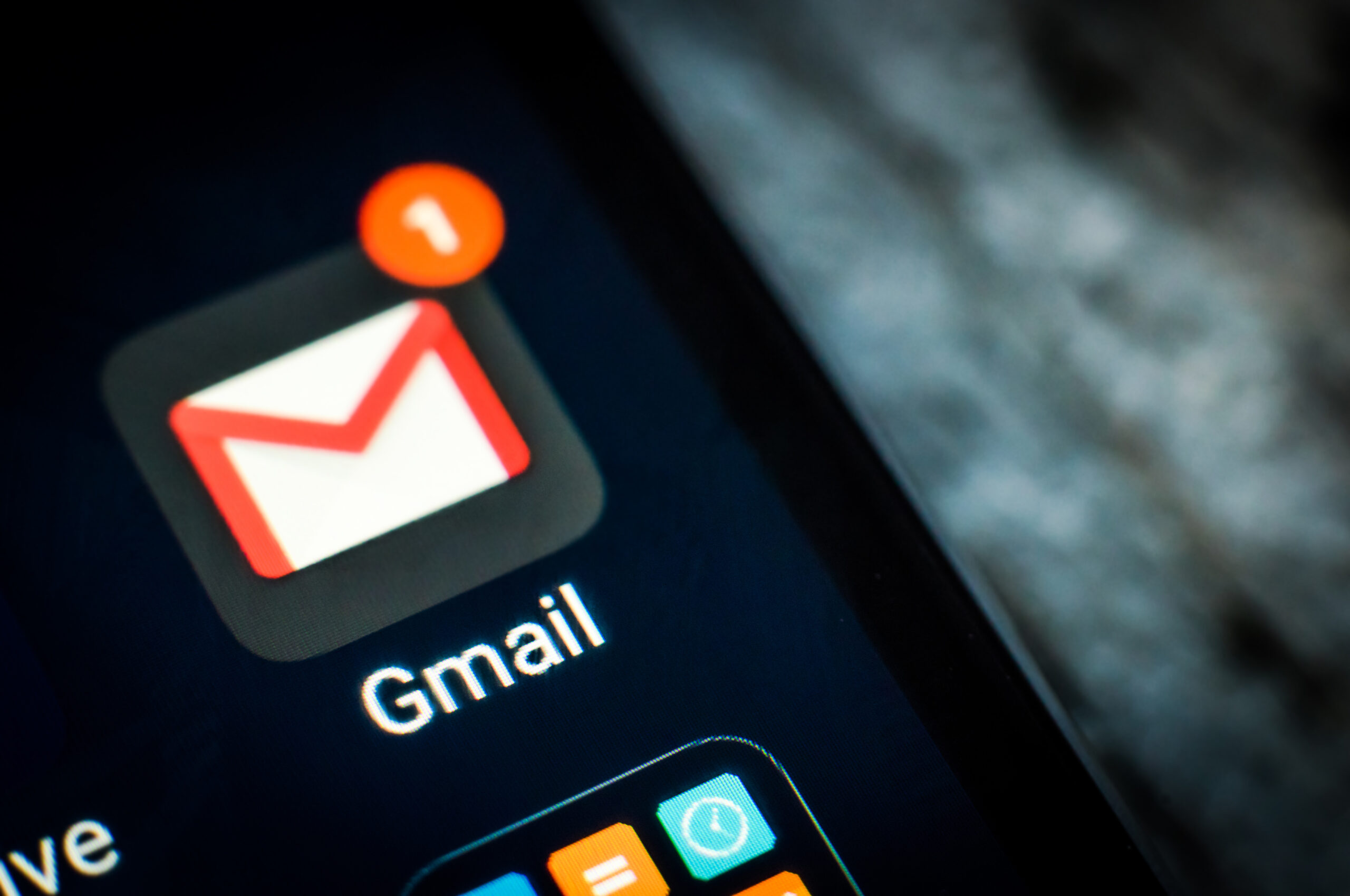
Método 1: Deixe os e-mails não lidos aparecerem primeiro na sua caixa de entrada
Você pode ajustar as configurações do Gmail para que as mensagens não lidas apareçam primeiro na sua caixa de entrada. Essa configuração é aplicável se você estiver usando o Gmail na Web ou em um aplicativo. Além disso, a configuração é atualizada automaticamente em todos os dispositivos; se você atualizar por meio do aplicativo Gmail, ele será atualizado automaticamente na versão da web.
#1. Mostrar mensagens não lidas na Web
Etapa 1: faça login na caixa de entrada do Gmail
Vá para o Gmail.
Pesquise mail.google.com e digite o nome de usuário e a senha da sua conta do Gmail para fazer login. Verifique por telefone se você configurou uma verificação em duas etapas para prosseguir para sua caixa de entrada.
Etapa 2: abrir as configurações da caixa de entrada
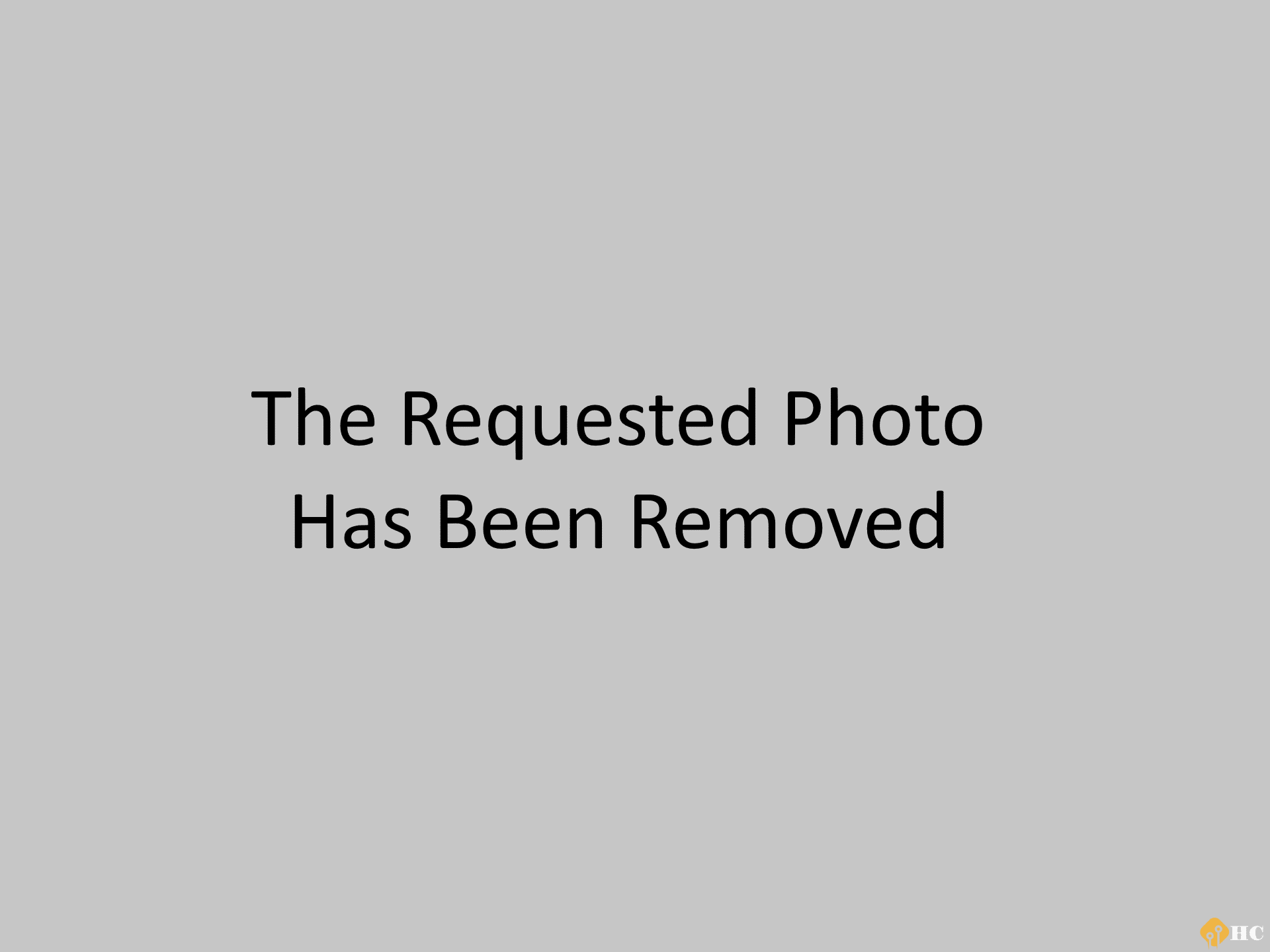 Toque na guia da caixa de entrada.
Toque na guia da caixa de entrada.
Clique no ícone de configurações da tela no canto superior direito e clique em mais configurações. Navegue até a guia da caixa de entrada, que é a terceira da lista, para abrir as configurações específicas da caixa de entrada.
Etapa 3: Altere o tipo de caixa de entrada para não lido primeiro
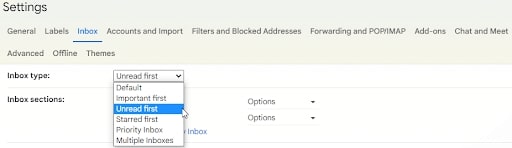 Clique em não lido primeiro.
Clique em não lido primeiro.
Clique no menu suspenso ao lado de padrão no tipo de caixa de entrada e selecione não lido primeiro.
Etapa 4: Selecione o número de mensagens não lidas que deseja ver na sua caixa de entrada
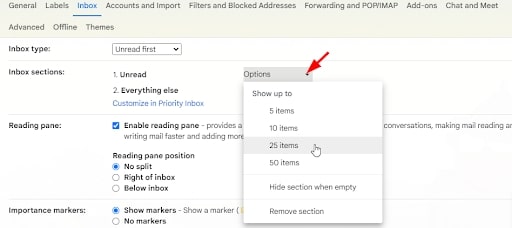 Personalize o número de mensagens não lidas mensagens para o topo de sua caixa de entrada.
Personalize o número de mensagens não lidas mensagens para o topo de sua caixa de entrada.
Vá para seções da caixa de entrada e clique no menu suspenso ao lado das opções em não lidas. Selecione o número de mensagens não lidas que deseja ver em sua caixa de entrada. Considere um número maior se você tiver uma caixa de entrada ocupada.
Etapa 5: Salve as alterações
Selecione salvar alterações.
Role para baixo e clique em salvar alterações para ativar as alterações feitas em sua caixa de entrada.
Etapa 6: confirme as alterações feitas
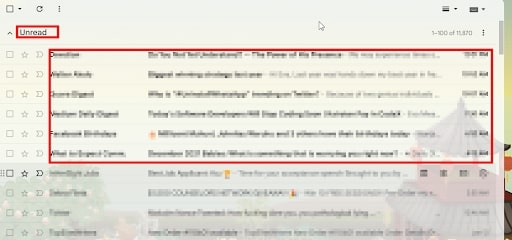 Confirme que as mensagens não lidas aparecem primeiro.
Confirme que as mensagens não lidas aparecem primeiro.
Volte para sua caixa de entrada e você perceberá que seus e-mails não lidos são exibidos primeiro e, em seguida, os e-mails lidos são colocados abaixo.
#2. Mostrar mensagens não lidas primeiro no aplicativo Gmail
Se você estiver usando um dispositivo iOS ou Android, poderá usar o aplicativo Gmail para alterar as configurações da caixa de entrada para ver os e-mails não lidos primeiro. Aqui estão as etapas:
Etapa 1: faça login na caixa de entrada do Google Mail
Abra o aplicativo Gmail.
Clique no aplicativo Gmail com um grande M como ícone e insira as credenciais da sua conta do Gmail para fazer login.
Etapa 2: abra as configurações da conta.
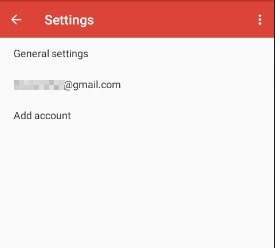 Acessar as configurações da conta.
Acessar as configurações da conta.
Clique nos três pontos na área superior esquerda da tela para abrir um menu e role para baixo até as configurações. Em configurações, clique na conta do Gmail cujas configurações você deseja ajustar.
Etapa 3: definir o tipo de caixa de entrada como não lida primeiro
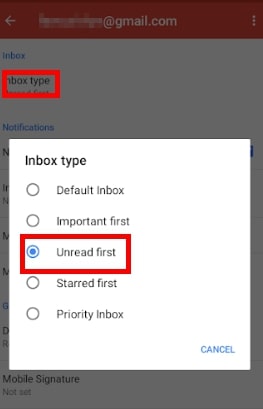 Toque em não lido primeiro.
Toque em não lido primeiro.
Nas configurações da conta, clique no tipo de caixa de entrada, que é a primeira opção, e verifique primeiro os não lidos.
Etapa 4: o Gmail mostrará primeiro as mensagens não lidas
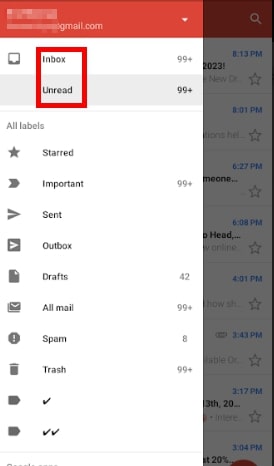 Alterne entre a caixa de entrada padrão e os e-mails não lidos primeiro.
Alterne entre a caixa de entrada padrão e os e-mails não lidos primeiro.
Com esta configuração, os e-mails não lidos aparecerão primeiro na caixa de entrada do Gmail, seguidos pelos e-mails lidos. Você também obterá uma nova pasta para as mensagens não lidas, onde poderá alternar entre a caixa de entrada padrão e a primeira caixa de entrada não lida.
Método 2: Pesquisar e-mails não lidos
Você pode pesquisar e-mails não lidos se não quiser alterar a configuração padrão da sua caixa de entrada. Isso é possível em um telefone ou computador usando o marcador de pesquisa’is:unread.’Aqui estão as etapas:
#1. Mensagens não lidas na Web
Etapa 1: abra a pasta com o e-mail necessário
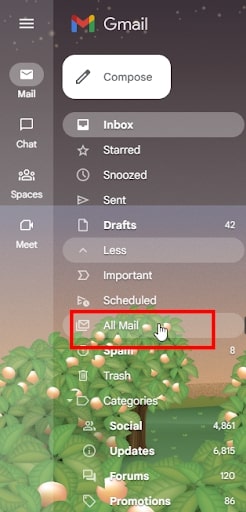 Abra a pasta All Mail.
Abra a pasta All Mail.
Abra seu navegador e pesquise mail.google.com. Isso abrirá sua caixa de entrada do Gmail ou solicitará que você insira os detalhes da sua conta para fazer login. Uma vez na caixa de entrada, selecione a pasta com o e-mail não lido que você precisa. Se precisar de ajuda para determinar sua localização, clique na pasta Todas as correspondências.
Etapa 2: pesquisar mensagens não lidas
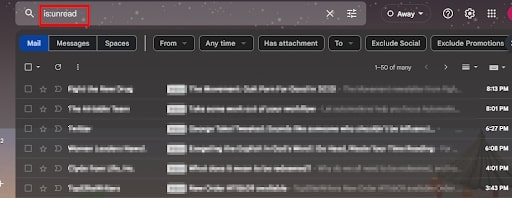 Digite: unread e aperte Enter.
Digite: unread e aperte Enter.
Vá para a barra de pesquisa, digite “is:unread” (sem as aspas) e pressione enter. Isso exibirá todas as mensagens não lidas na pasta ou marcador selecionado.
Para obter mensagens não lidas de uma categoria específica, diga primária, pesquise “rótulo: categoria não lida: primária” (sem aspas). Isso listará as mensagens não lidas apenas na guia principal.
#2. Mensagens não lidas no aplicativo móvel
Etapa 1: abra o aplicativo do Gmail e faça login na sua conta do Gmail
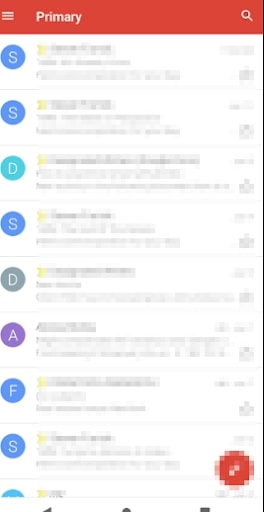 Abra sua caixa de entrada do Gmail.
Abra sua caixa de entrada do Gmail.
Faça o download do aplicativo do Gmail se não o tiver em seu telefone e insira os detalhes da sua conta do Gmail para abrir a caixa de entrada do Gmail.
Etapa 2: abra a barra de pesquisa
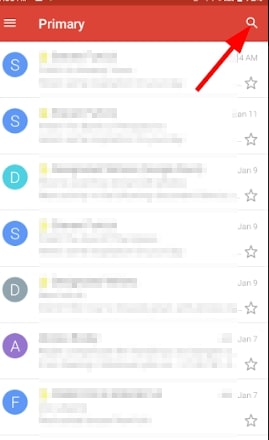 Clique no ícone de pesquisa.
Clique no ícone de pesquisa.
Toque no ícone de pesquisa no canto superior direito da tela para abrir um campo de pesquisa
Etapa 3: pesquise seu e-mail não lido
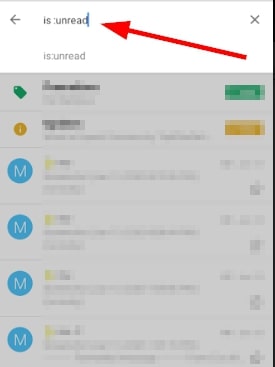 Escreva’is: unread’e clique pesquise ou entre.
Escreva’is: unread’e clique pesquise ou entre.
Digite “is:unread” na barra de pesquisa que se abre após clicar no ícone de pesquisa e selecione enter ou search. Essa pesquisa fornecerá a você todos os e-mails não lidos em sua caixa de entrada.
#3. Adicionando um rótulo não lido
Embora você possa obter suas mensagens não lidas pesquisando “is:unread” na barra de pesquisa, você pode tornar a pesquisa mais específica usando os filtros de pesquisa. Esses filtros de pesquisa ajudam você a adicionar um rótulo que contém todos os e-mails não lidos que atendem aos seus critérios de pesquisa. Veja como fazer isso:
Etapa 1: na caixa de entrada do Gmail, vá para o campo de pesquisa
 Clique na barra de pesquisa.
Clique na barra de pesquisa.
Faça login na sua conta do Gmail e clique na barra de pesquisa na parte superior. Seu cursor piscará neste espaço, pronto para você inserir seus critérios de pesquisa.
Etapa 2: Pesquise as mensagens não lidas
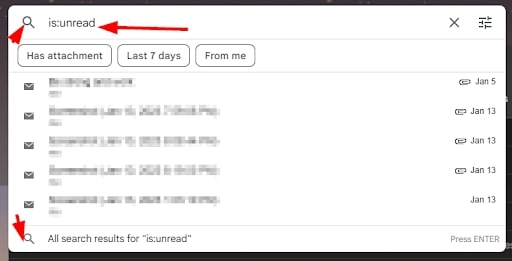 Procure e-mails não lidos.
Procure e-mails não lidos.
Digite is:unread na barra de pesquisa e pressione enter para obter o resultado de todos os e-mails não lidos. Você também pode clicar nos ícones de pesquisa para pesquisar.
Etapa 3: criar um filtro
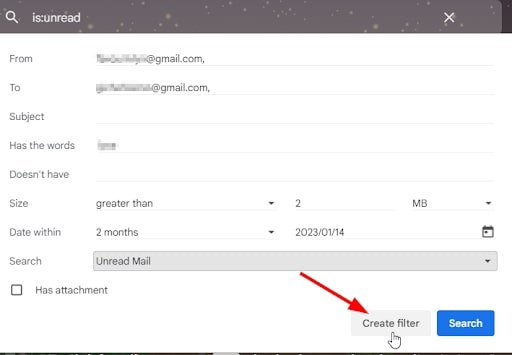 Insira os detalhes do filtro e clique em criar filtro.
Insira os detalhes do filtro e clique em criar filtro.
Clique em “mostrar opções de pesquisa” à direita da barra de pesquisa para abrir um campo onde você pode criar um filtro. Insira todos os detalhes que você lembra sobre o e-mail não lido que está procurando e selecione o filtro de criação abaixo.
Etapa 4: confirme seu filtro
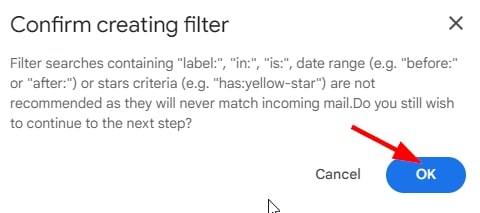 Clique em Ok para confirmar.
Clique em Ok para confirmar.
Etapa 5: Escolha o que acontece com mensagens semelhantes
Clique ok na mensagem de confirmação para continuar fazendo o filtro de e-mails não lidos.
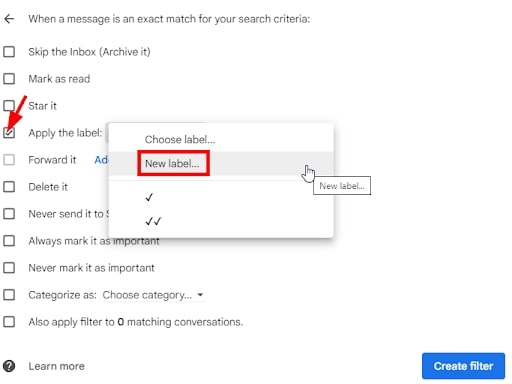 Selecione aplicar o rótulo e, em seguida, novo rótulo.
Selecione aplicar o rótulo e, em seguida, novo rótulo.
Marque a caixa à esquerda de Aplicar o rótulo e, em seguida, clique no menu suspenso à direita de escolher rótulo e selecione um novo rótulo.
Etapa 6: criar um novo rótulo
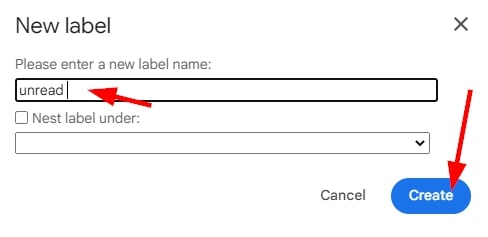 Tipo o nome do novo rótulo e clique em Criar.
Tipo o nome do novo rótulo e clique em Criar.
Uma caixa de diálogo Novo rótulo é aberta. Digite o nome do seu novo rótulo e clique em criar para salvar o novo nome do rótulo.
Etapa 7: verifique se os e-mails não lidos que atendem aos seus critérios de pesquisa se enquadram neste marcador
E-mails não lidos aparecem sob o novo rótulo.
Volte para sua caixa de entrada, clique no ícone de etiqueta na parte superior e abra a etiqueta que você criou. Seus e-mails não lidos que atendem aos seus critérios de pesquisa estarão sob este rótulo.
Outros métodos para refinar sua pesquisa
Você também pode refinar sua pesquisa sem usar a função de filtro. Em vez de usar a função de opções de pesquisa, você digita todos os seus critérios de pesquisa na barra de pesquisa.
Pesquisar e-mails não lidos usando uma data
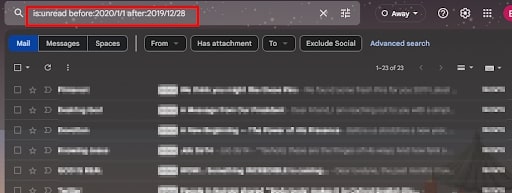
Encontre e-mails não lidos com um intervalo de datas.
Para pesquisar mensagens não lidas enviadas em uma data específica, digite “is:unread before:(date) after:(date).
Pesquisar e-mails não lidos usando o nome do remetente
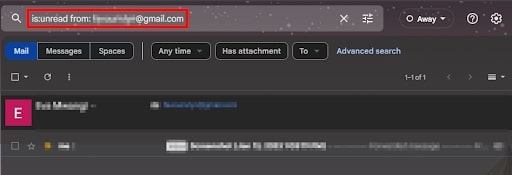 Localizar e-mail(s) não lido(s) ) usando o e-mail/nome do remetente.
Localizar e-mail(s) não lido(s) ) usando o e-mail/nome do remetente.
Para pesquisar um e-mail não lido usando o nome do remetente, pesquise “is:unread from: (endereço de e-mail).”
Conclusão
Procurar e-mails não lidos ajuda a evitar a perda em um e-mail importante e facilita a organização de sua caixa de entrada. Felizmente, é possível encontrar e-mails não lidos, esteja você usando um telefone ou um computador. Use os métodos acima para ajudá-lo a encontrar aqueles e-mails que você pode ter recebido há algum tempo, mas ainda não abriu.
A seguir
Como encontrar e-mails não lidos no Gmail com fotos Perguntas frequentes (perguntas frequentes)
Um remetente pode saber que um e-mail que enviou não foi lido?
O Gmail não notifica um remetente após a leitura do e-mail. Portanto, é difícil para um remetente saber que seu e-mail ainda não foi lido. No entanto, alguns aplicativos de terceiros, como ContactMonkey ou Yesware, notificam os remetentes após a entrega do e-mail. Se o remetente tiver esses aplicativos, ele saberá que o e-mail ainda não foi lido.
Os e-mails não lidos desaparecem do Gmail?
O Gmail não exclui os não lidos e-mails, não importa quantos anos eles tenham. Se você precisar excluir as mensagens, clique na caixa vazia ao lado da mensagem à esquerda ou à direita ao lado do e-mail e clique em excluir.
Por que alguém marca um e-mail como não lido?
Você pode marcar um e-mail como não lido se quiser um lembrete para ler a mensagem mais tarde. Os e-mails não lidos estão em negrito, facilitando a identificação dos outros e-mails lidos.
Existe um número máximo de e-mails não lidos que você pode ter na caixa de entrada do Gmail?
Não há número máximo de e-mails não lidos em sua caixa de entrada do Gmail. O Gmail não exclui seus e-mails não lidos, mesmo que eles já tenham se acumulado.
Os e-mails não lidos ocupam mais ou menos espaço de armazenamento?
E-mails na sua caixa de entrada ocupam o mesmo espaço, sejam lidos ou não lidos. Se estiver tentando economizar espaço, considere excluir e remover os e-mails da pasta de lixo.